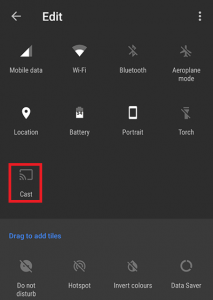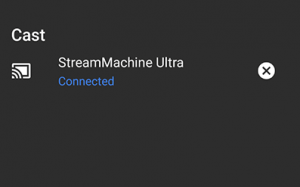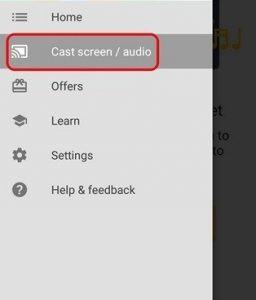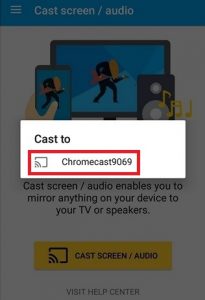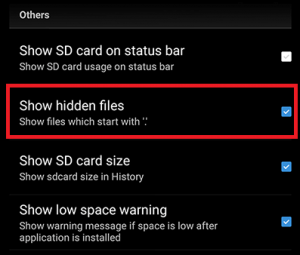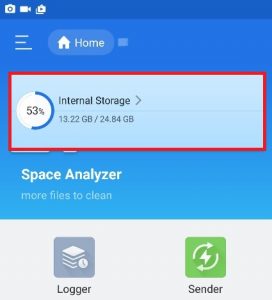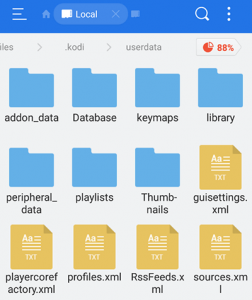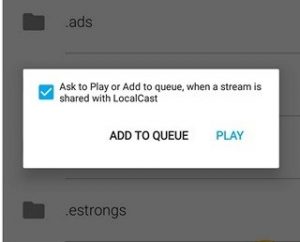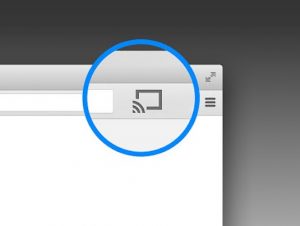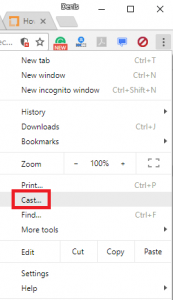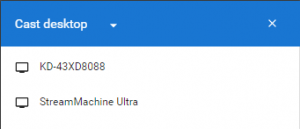நீங்கள் Google இன் பெரிய ரசிகர் இல்லையென்றாலும், Chromecast அங்குள்ள சிறந்த ஸ்ட்ரீமிங் கருவிகளில் ஒன்றாகும் என்பதை நீங்கள் ஒப்புக் கொள்ள வேண்டும். உங்கள் டிவியின் பின்புறத்தில் மைக்ரோ யூ.எஸ்.பி முனையை செருகலாம் மற்றும் 4 கே ஸ்ட்ரீமிங் மற்றும் ஹெச்.வி.சி உள்ளடக்கத்தை அனுபவிக்கலாம். Chromecast இன் அம்சங்களை பெரும்பாலான போட்டிகளுடன் ஒப்பிட்டுப் பார்த்தால், ஒரே ஒரு தெளிவான வெற்றியாளர் மட்டுமே இருக்கிறார். பெரும்பாலான மாற்று வழிகள் Chromecast போன்ற திறன்களை இருமடங்கு விலைக்கு வழங்குகின்றன.

குறியீடு
குறியீடு மிகவும் அநாமதேய எக்ஸ்பிஎம்சியிலிருந்து மில்லியன் கணக்கான மக்கள் பயன்படுத்தும் ஒரு பிரபலமான மென்பொருளாக ஒரு விண்கல் வளர்ச்சியைக் கொண்டிருந்தது. கோடி எந்த வகை HTPC அமைப்பிலும் சிறந்து விளங்குகிறது, மேலும் உங்கள் ஊடகத்தை நீங்கள் விரும்பும் விதத்தில் ஒழுங்கமைக்க அனுமதிக்கும். அதன் பின்னால், திட்டத்தை உயிருடன் வைத்திருக்கும் மற்றும் உதைக்கும் ஒரு பெரிய சமூகம் உள்ளது. கோடியைப் பற்றி சில சட்டரீதியான கவலைகளும் உள்ளன, ஆனால் அது இந்த கட்டுரையின் புள்ளி அல்ல.
இந்த கட்டத்தில், இரண்டு தொழில்நுட்பங்களைப் பற்றி நான் ஏன் அதிகம் பேசுகிறேன் என்று நீங்கள் யோசிக்கலாம். சரி, காரணம், நீங்கள் எந்த Chromecast- இணக்கமான சாதனத்திலும் கோடியை ஸ்ட்ரீம் செய்ய அனுமதிக்கும் வகையில் அவற்றை இணைக்க முடியும். கோடி இயல்புநிலையாக Chromecast உடன் பொருந்தவில்லை என்றாலும், ஒருவருக்கொருவர் நன்றாக விளையாட வழிகள் உள்ளன.
அண்ட்ராய்டு பிசி, மேக் மற்றும் லினக்ஸ் ஆகியவற்றிலிருந்து கோடியை Chromecast க்கு ஸ்ட்ரீம் செய்ய அனுமதிக்கும் முறைகளின் முழு தொகுப்பு உங்களுக்கு கீழே உள்ளது. உங்கள் அமைப்பைப் பொறுத்து, உங்கள் நிலைமைக்கு பொருத்தமான வழிகாட்டியைத் தேர்ந்தெடுக்கவும்.
Android இலிருந்து கோடியை ஸ்ட்ரீமிங் செய்கிறது
அது வரும்போது Android , Chromecast இல் கோடியை ஸ்ட்ரீம் செய்ய மூன்று வழிகள் உள்ளன. நாங்கள் இடம்பெறவிருக்கும் முதல் இரண்டு முறைகள் மிகவும் எளிதானவை, ஆனால் உங்கள் Android இன் பேட்டரி ஆயுளை அதிகம் நுகரும் மற்றும் Chromecast க்கு ஸ்ட்ரீமிங் செய்யும் போது உங்கள் Android செயல்பாட்டை மட்டுப்படுத்தும்.
மூன்றாவது முறை மிகவும் சிக்கலான ஆரம்ப அமைப்பைக் கொண்டுள்ளது, இது உங்கள் கைகளை அழுக்காகப் பெற வேண்டும். ஆனால் பிளஸ் பக்கத்தில், இது உங்கள் Android பேட்டரி ஆயுள் முதல் இரண்டை விட சிறந்ததாகும். இன்னும், கோடி பின்னணியில் இயங்கும் போது மற்ற வேலைகளைச் செய்ய இது உங்களை அனுமதிக்கும்.
மேலே உள்ள அனைத்து முறைகளும் சிறப்பாக செயல்பட்டாலும், நாங்கள் பரிந்துரைக்கிறோம் முறை 3 மற்றும் முறை 4 சிறந்த முடிவுக்கு.
முறை 1: விரைவு அமைப்புகள் ஐகானைப் பயன்படுத்தி ஸ்ட்ரீமிங்
இப்போது, இந்த முறை உங்களுக்கு வேலை செய்யாமல் போகலாம். இவை அனைத்தும் நீங்கள் பயன்படுத்தும் Android பதிப்பைப் பொறுத்தது. என்றாலும் நடிகர்கள் செயல்பாடு பொதுவாக அண்ட்ராய்டு உருவாக்கத்தில் சேர்க்கப்பட்டுள்ளது, சில உற்பத்தியாளர்கள் இந்த அம்சத்தை தங்கள் ஸ்மார்ட்போன்களில் சேர்க்கவில்லை.
பெரும்பாலான Android உருவாக்கங்களில், நீங்கள் அதைக் கண்டுபிடிக்க முடியும் நடிகர்கள் பொத்தானை விரைவு அமைப்புகள் அலமாரியை . நீங்கள் செய்ய வேண்டியது இங்கே:
குறிப்பு: கீழேயுள்ள படிகளை நீங்கள் முடிக்க முடியாவிட்டால், செல்லவும் முறை 2 .
- கீழே இழுக்க நிலை பட்டியின் மேலிருந்து கீழே ஸ்வைப் செய்யவும் விரைவான அமைப்புகள் அலமாரியை.
- நீங்கள் பார்க்கவில்லை என்றால் நடிகர்கள் ஐகான் இப்போதே, பென்சில் ஐகானைத் தட்டவும். இது இன்னும் விரைவான விருப்பங்களைக் கொண்டுவரும்.
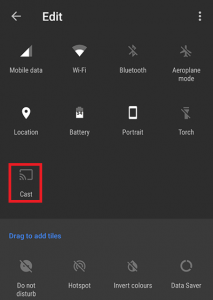
சாதன அமைப்புகளில் நடிகரைப் பயன்படுத்தவும்
- தட்டவும் நடிகர்கள் ஐகான் மற்றும் உங்கள் சாதனம் பிணையத்தை ஸ்கேன் செய்ய காத்திருக்கவும். சிறிது நேரத்திற்குப் பிறகு, கிடைக்கக்கூடிய சாதனங்களின் பட்டியலை நீங்கள் காண வேண்டும். பட்டியலிலிருந்து உங்கள் Chromecast சாதனத்தைத் தேர்ந்தெடுக்கவும். உங்கள் டிவியில் உங்கள் Android திரை பிரதிபலிக்கும்போது நீங்கள் வெற்றிகரமாக இணைக்கப்பட்டுள்ளீர்கள் என்பது உங்களுக்குத் தெரியும்.
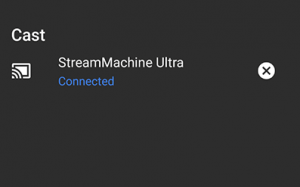
உங்கள் Chromecast சாதனத்தைத் தேர்ந்தெடுக்கவும்
- திற என்ன ஒரு பயன்பாடு வீடியோவை இயக்கவும்.
இது முழு ஆண்ட்ராய்டையும் உங்கள் டிவியில் அனுப்பும் என்பதால், இது Chromecast க்கு ஸ்ட்ரீமிங் செய்யும் போது உங்கள் தொலைபேசியைப் பயன்படுத்துவதைத் தடுக்கும். நீங்கள் ஒரு சிறந்த விருப்பத்தைத் தேடுகிறீர்களானால், செல்லுங்கள் முறை 3.
முறை 2: Google முகப்பு பயன்பாட்டைப் பயன்படுத்தி ஸ்ட்ரீமிங்
நீங்கள் அதிக நேரத்தை வீணாக்க விரும்பவில்லை என்றால், இது நிச்சயமாக உங்களுக்கான முறையாகும். உங்கள் Android இன் திரையை பிரதிபலிக்க Google முகப்பு அம்சத்தைப் பயன்படுத்துவோம் Chromecast டாங்கிள்.
அணுகலின் நன்மை இருந்தாலும், இந்த முறைக்கு சில வரம்புகள் உள்ளன. முதலில், நீங்கள் பார்க்கும் உள்ளடக்கம் இரு சாதனங்களிலும் இயக்கப்படும். மேலும், Chromecast க்கு அனுப்பும்போது உங்கள் Android திரையை அணைக்கவோ, உரைகளை அனுப்பவோ அல்லது அழைப்புகளை எடுக்கவோ முடியாது. விரைவான மற்றும் எளிதான தீர்வை நீங்கள் விரும்பினால், கீழே உள்ள படிகளைப் பின்பற்றவும்:
- நிறுவுவதன் மூலம் தொடங்கவும் குறியீடு உங்கள் Android சாதனத்தில். தனிப்பயன் கட்டமைப்பைத் தவிர்க்கவும், அதிகாரியுடன் இணைந்திருக்கவும் நான் மிகவும் பரிந்துரைக்கிறேன் Google Play பயன்பாடு .
- அதிகாரியை நிறுவவும் Google முகப்பு பயன்பாடு Google Play Store இலிருந்து.
- இரண்டு பயன்பாடுகளும் நிறுவப்பட்டதும், திறக்கவும் கூகிள் முகப்பு மற்றும் தட்டவும் செயல் மெனு. அங்கிருந்து, தட்டவும் திரை / ஆடியோவை அனுப்பு .
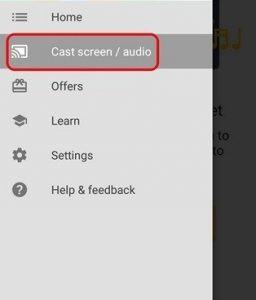
Google முகப்பு பயன்பாட்டில் நடிகர்கள் திரை / ஆடியோவைத் திறக்கவும்
- தட்டவும் நடிகர்கள் திரை / ஆடியோ மீண்டும் ஒரு முறை.

நடிகர்கள் திரை / ஆடியோவைத் தட்டவும்
- இப்போது பயன்பாடு இணக்கமான சாதனங்களைத் தேடும். உங்கள் தேர்ந்தெடுக்கவும் Chromecast சாதனம் பட்டியலில் இருந்து வெற்றி சரி .
குறிப்பு: உங்களுக்கு செய்தி வந்தால் கவலைப்பட வேண்டாம் “ இந்த சாதனத்திற்கு ஸ்கிரீன்காஸ்டிங் உகந்ததாக இல்லை “. இது ஒரு பொதுவான நிகழ்வு.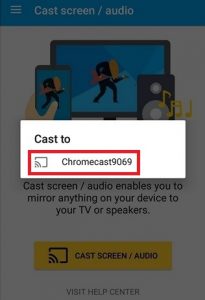
உங்கள் Chromecast சாதனத்தைத் தேர்ந்தெடுக்கவும்
- இப்போது உங்கள் Android இல் கோடி பயன்பாட்டைத் திறந்து, உங்கள் டிவியில் நீங்கள் செலுத்த விரும்பும் வீடியோவை ஸ்ட்ரீமிங் செய்யத் தொடங்குங்கள்.
Google முகப்பு பயன்பாட்டின் மூலம் கோடியை Chromecast க்கு ஸ்ட்ரீம் செய்வது இதுதான். இது அணுகக்கூடிய தீர்வாக இருந்தாலும், சில கடுமையான வரம்புகள் உள்ளன. Google முகப்பு வழியாக ஸ்ட்ரீமிங் செய்யும் போது உங்கள் Chromecast இல் சிறிது பின்னடைவை அனுபவிக்கும் வாய்ப்பும் உள்ளது.
முறை 3: கோடி பின்னணியில் இயங்கும் போது ஸ்ட்ரீமிங்
நீங்கள் படிகளைச் செல்ல விரும்பினால், இது Android இலிருந்து கோடியை Chromecast க்கு ஸ்ட்ரீமிங் செய்வதற்கான சிறந்த முறையாகும். இது உங்கள் தொலைபேசி பூட்டப்பட்டிருந்தாலும் கூட உங்கள் Chromecast இல் கோடி தொடர்ந்து விளையாட அனுமதிக்கும். நாங்கள் இதுவரை இடம்பெற்ற முதல் இரண்டு முறைகளை விட இது குறைவான பேட்டரியைப் பயன்படுத்தும்.
செயல்முறை மிகவும் நீளமானது மற்றும் கடினமானது, ஆனால் அது மதிப்புக்குரியது. கீழே உள்ள படிகளைப் பின்பற்றவும்:
- பதிவிறக்கி நிறுவவும் இது கோப்பு எக்ஸ்ப்ளோரர் Google Play Store இலிருந்து.
- நிறுவு லோக்கல் காஸ்ட் Google Play Store இலிருந்து.
- பதிவிறக்கவும் PlayerCoreFactory எக்ஸ்எம்எல் கோப்பு .
- நீங்கள் கோடி பயன்பாட்டை நிறுவியுள்ளீர்கள் என்பதை உறுதிப்படுத்திக் கொள்ளுங்கள். எதிர்பாராத பிழைகளைத் தவிர்க்க, நீங்கள் அதைப் பயன்படுத்துமாறு பரிந்துரைக்கிறேன் Google Play Store இல் பட்டியலிடப்பட்ட பதிப்பு.
- திற ES கோப்பு எக்ஸ்ப்ளோரர் மற்றும் செல்லுங்கள் அமைப்புகள்> காட்சி அமைப்புகள் . கீழே உருட்டவும் மற்றவைகள் தாவல் மற்றும் அடுத்த பெட்டியைத் தட்டவும் மறைக்கப்பட்ட கோப்புகளைக் காட்டு .
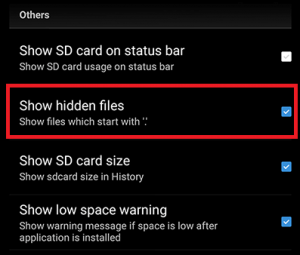
மறைக்கப்பட்ட கோப்புகளை ES கோப்பு எக்ஸ்ப்ளோரரில் காட்டு
- இப்போது செல்லுங்கள் பதிவிறக்கங்கள் கோப்புறை மற்றும் நகலெடுக்கவும் PlayCoreFactory.xml நீங்கள் இப்போது பதிவிறக்கிய கோப்பு.
- இப்போது முகப்புத் திரைக்குத் திரும்புக இது கோப்பு எக்ஸ்ப்ளோரர் தேர்வு செய்யவும் உள் சேமிப்பு .
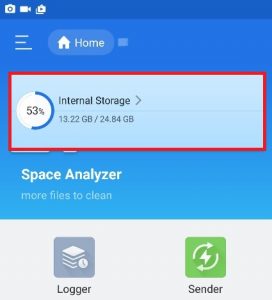
உள் சேமிப்பகத்தில் தட்டவும்
- ஒட்டவும் PlayCoreFactory.xml கோப்பு Android> Data> org.xbmc.kodi> கோப்புகள்> .கோடி> பயனர் தரவு கோப்புறை.
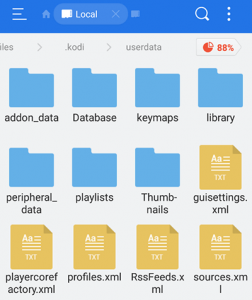
கோடி யூசர் டேட்டா கோப்புறையைத் திறக்கவும்
- கோடி பயன்பாட்டைத் திறந்து நீங்கள் விரும்பும் எந்த வீடியோவையும் இயக்கவும். உங்களிடம் பல வார்ப்பு பயன்பாடுகள் நிறுவப்பட்டிருந்தால், ஒரு சேவையைத் தேர்வுசெய்ய இது கேட்கும். அந்த வழக்கில், தேர்வு செய்யவும் லோக்கல் காஸ்ட்.
குறிப்பு: உங்களிடம் மற்றொரு வார்ப்பு பயன்பாடு நிறுவப்படவில்லை எனில், கோடி தானாகவே தேர்வு செய்யும் லோக்கல் காஸ்ட். - இப்போது உங்கள் Chromecast சாதனத்தைத் தேர்ந்தெடுத்து, இணைப்பு தொடங்கப்படும் வரை காத்திருக்கவும்.
- தட்டவும் விளையாடு உங்கள் Chromecast சாதனத்தில் வீடியோ பிளேபேக்கைத் தொடங்க. ஐப் பயன்படுத்தி பல வீடியோக்களைச் சேர்க்கலாம் வரிசையில் சேர் பொத்தானை.
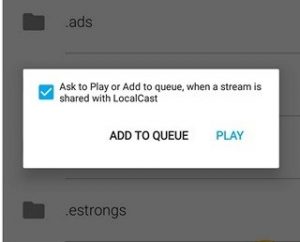
தட்டவும்
- இந்த படிநிலையை அடைந்ததும், உள்ளூர் நடிகர்கள் பயன்பாட்டைக் குறைக்கலாம் மற்றும் உங்கள் Android சாதனத்தையும் பூட்டலாம். நீங்கள் தட்டும் வரை வீடியோ பிளேபேக் தொடரும் டிவியில் பயன்பாட்டிலிருந்து வெளியேறு அல்லது துண்டிக்கவும் .
PC அல்லது MAC இலிருந்து கோடியை ஸ்ட்ரீமிங் செய்கிறது
பின்வரும் முறை பிசி மற்றும் மேக் இரண்டிலும் நன்றாக வேலை செய்கிறது. இது ஒரு Chrome அம்சமாகும், இது தற்போது சமீபத்திய PC மற்றும் MAC Chrome பதிப்புகளில் கட்டமைக்கப்பட்டுள்ளது. நீங்கள் Chrome ஐ விரும்பவில்லை எனில், விவால்டி அல்லது வேறு எந்த குரோமியம் சார்ந்த இணைய உலாவியில் பின்வரும் படிகளையும் செய்யலாம்.
முறை 4: ஒரு பிசி அல்லது மேக்கிலிருந்து கோடியை Chromecast க்கு அனுப்புதல்
பழைய Chrome பதிப்புகள் இயல்பாக இந்த அம்சத்தைக் கொண்டிருக்காது என்பதை நினைவில் கொள்ளுங்கள். பழைய Chrome பதிப்புகளில் வார்ப்பு செயல்பாட்டை இயக்க விரும்பினால், நீங்கள் பதிவிறக்க வேண்டும் நடிகர்கள் நீட்டிப்பு .
இதைக் கருத்தில் கொண்டு, கோடியை PC அல்லது MAC இலிருந்து ChromeCast க்கு அனுப்ப வேண்டியது இங்கே:
- திரையின் மேல் வலது மூலையில் வார்ப்பு ஐகானைக் கண்டால், அதைக் கிளிக் செய்க.
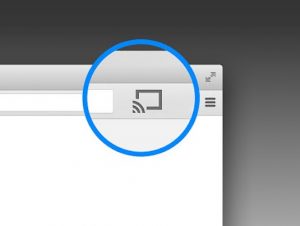
Cast ஐகானைக் கிளிக் செய்க
குறிப்பு: நடிகர் ஐகானை நீங்கள் காணவில்லை எனில், செயல் பொத்தானைத் தட்டி கிளிக் செய்க நடிகர்கள்…
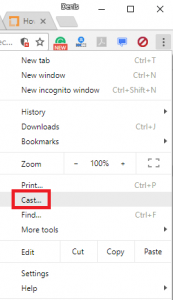
Cast in Action Menu ஐக் கிளிக் செய்க
- Cast ஐகானைக் கிளிக் செய்து உறுதிப்படுத்தவும் நடிகர்கள் டெஸ்க்டாப் தேர்ந்தெடுக்கப்பட்டது.
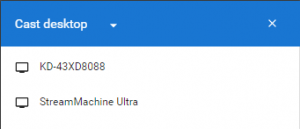
வார்ப்பு டெஸ்க்டாப்பைத் தேர்ந்தெடுக்கவும்
- தேர்ந்தெடுக்கவும் Chromecast இணைப்பு தொடங்கப்படும் வரை காத்திருக்கவும்.
- கோடியைத் திறந்து எந்த வீடியோவையும் இயக்கவும், ஆனால் வார்ப்பு நடக்கும் போது Chrome ஐ மூடுவதைத் தவிர்க்கவும்.